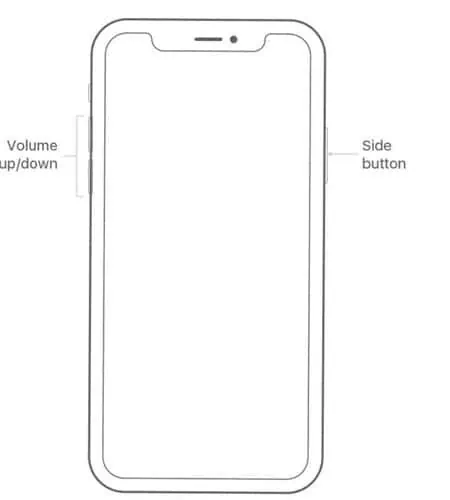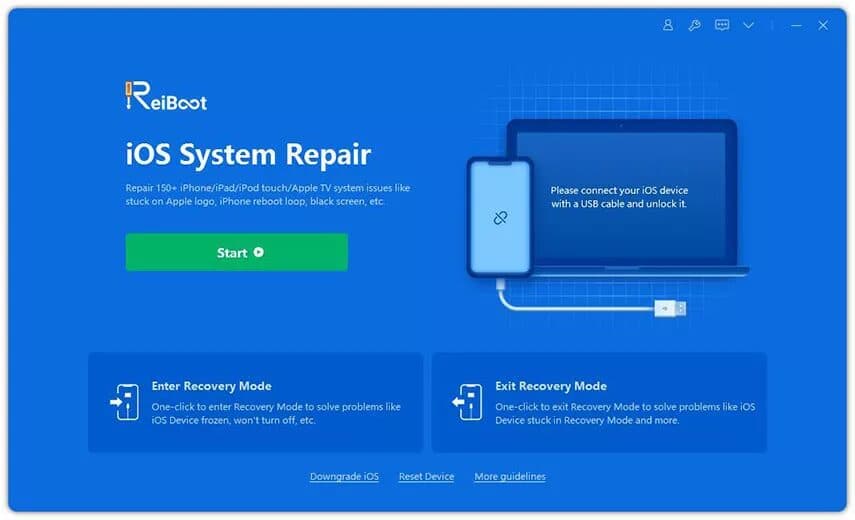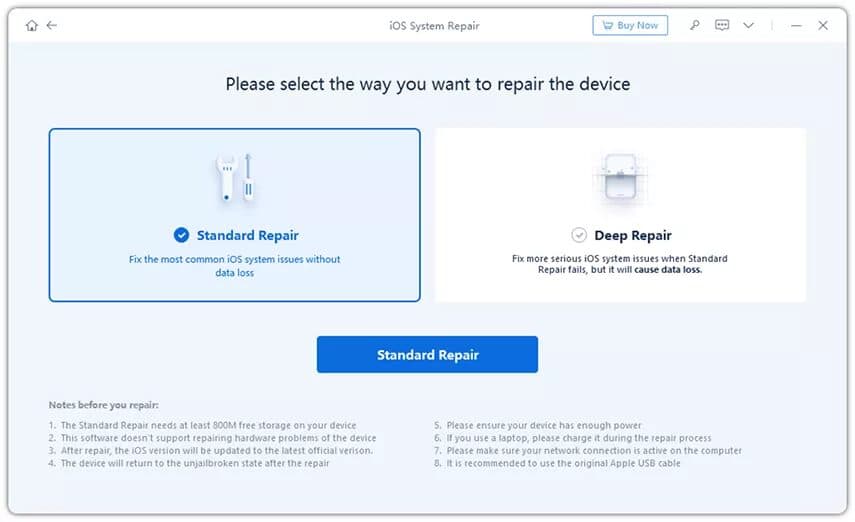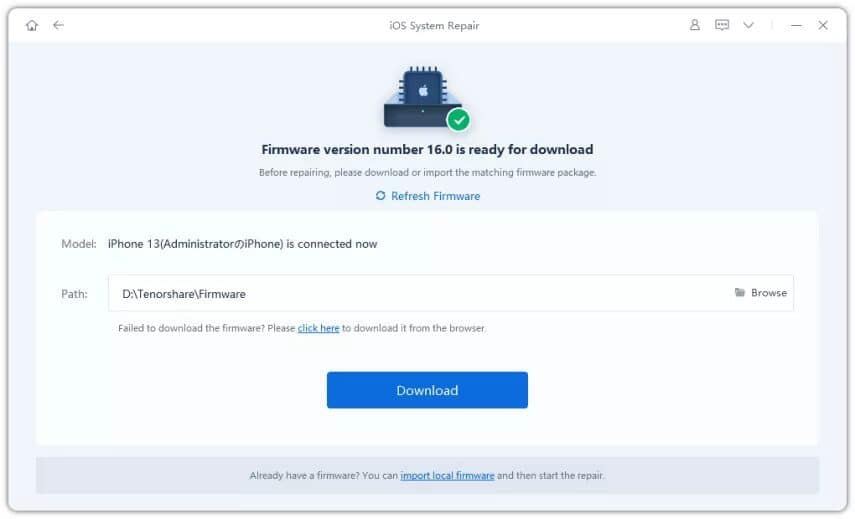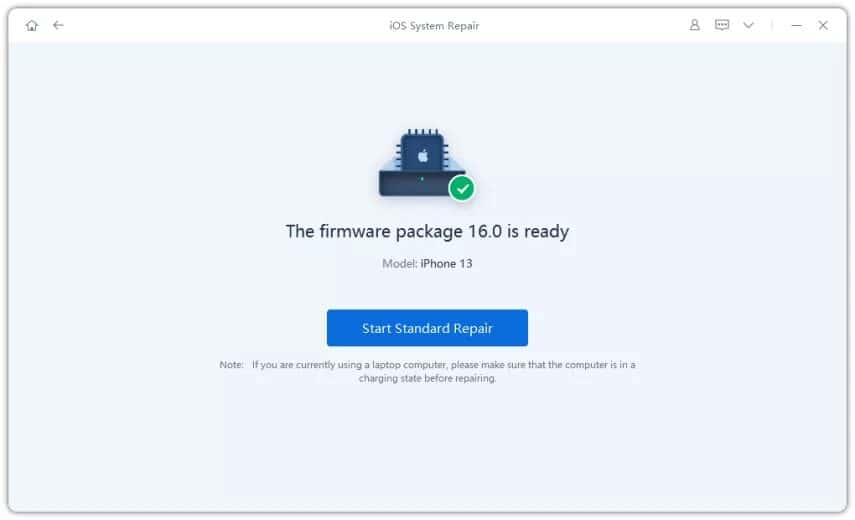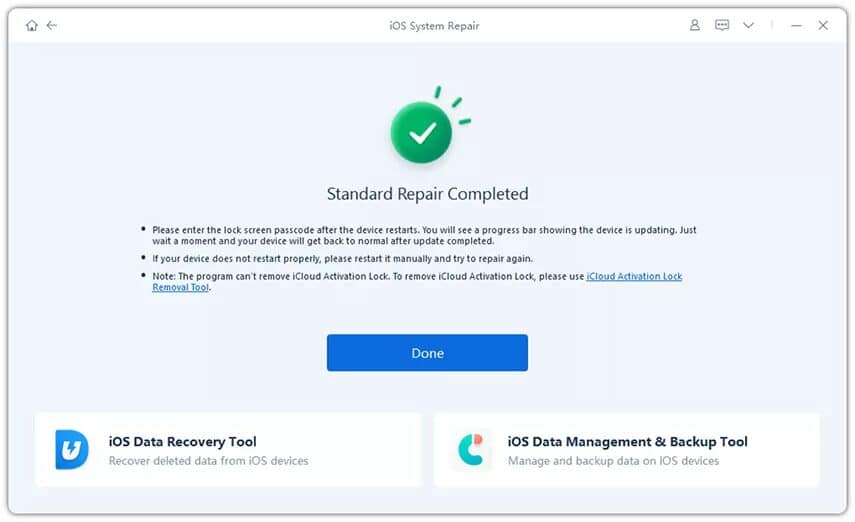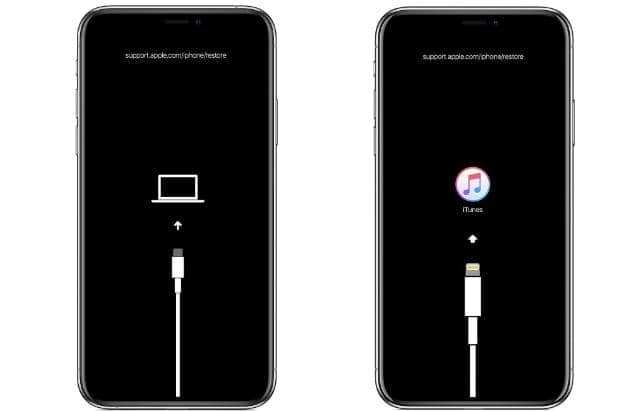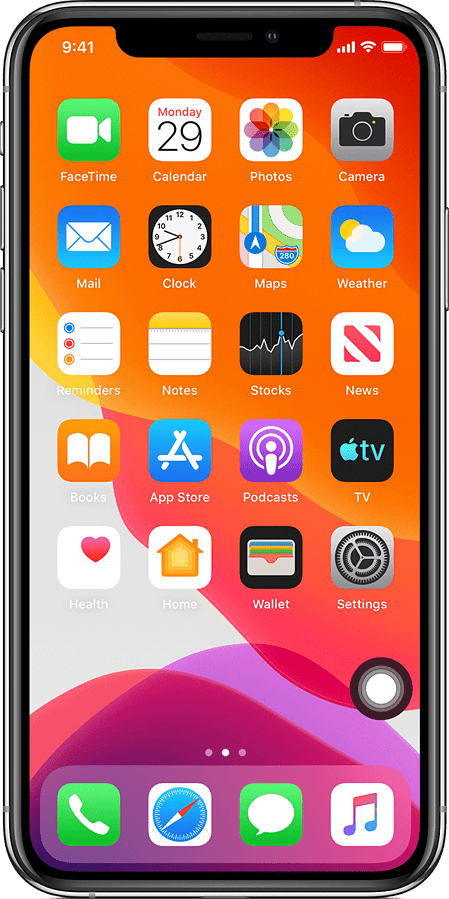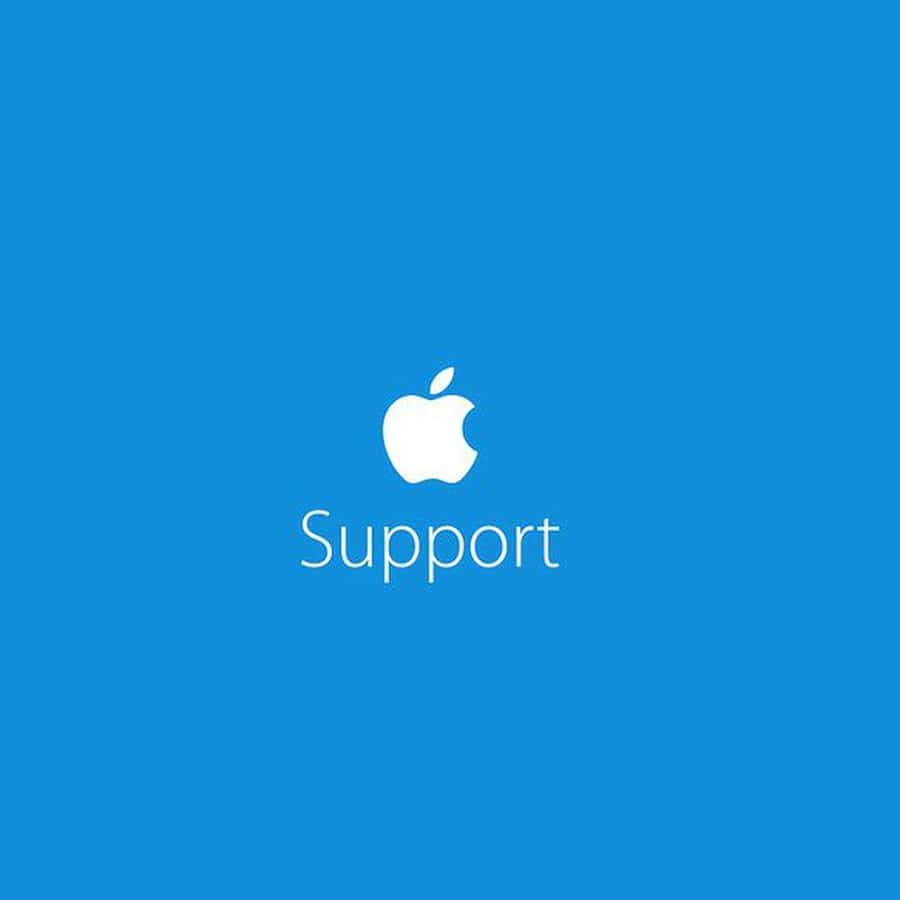iPhone 無法開機?為什麼以及如何快速修復它
6分鐘讀
更新了

如果您的 iPhone 13 無法開機,這可能會令人沮喪。 iPhone 隨時可能出現故障。 這是最煩人的錯誤之一。 iPhone 沒電的可能原因有多種。 我們只能部分確定該錯誤的實際原因是什麼。 因此,在這方面,我們將涵蓋不同的方面,具體說明原因,並為您提供最好、最簡單的方法,並附有詳細的步驟和屏幕截圖,以便快速解決問題。 閱讀本文後,您可以自行解決此問題。
iPhone 13 無法開機的原因
為什麼我的手機打不開? 可能有以下原因導致您的 iPhone 13 無法開機:
- 如果電池電量完全耗盡,iPhone 可能沒有足夠的電量來開機。
- iPhone 的硬件可能存在問題,例如組件損壞或製造缺陷。
- iPhone 的軟件可能存在問題,導致無法開機或軟件損壞問題。
- 如果 iPhone 跌落或受到物理創傷,可能會因內部組件損壞而無法開機。
iPhone 13 無法開機時如何解決?
1.硬重置您的iPhone
- 同時按下“提高音量”和“降低音量”按鈕。
- 繼續按這些按鈕,直到您在手機屏幕上看到 Apple 標誌。 如果出現 Apple 標誌,則表明您的 iPhone 正在開機。
2.修復iPhone 13無法通過Tenorshare ReiBoot開機(無數據丟失)
Tenorshare ReiBoot 是一款由 Tenorshare 團隊開發的 iPhone 修復工具。 它是一個專業可靠的工具, 可以輕鬆幫助解決與 iPhone 相關的任何問題,例如 iPhone 卡在蘋果徽標/黑屏/ 引導循環等。 Tenorshare ReiBoot 還可以修復 iPhone 13 和 12 無法打開並一鍵正確啟動您的 iPhone。
按照詳細步驟操作:
第一步: 下載 您計算機上官方網站上的 Tenorshare ReiBoot 軟件。 安裝該工具,然後按“開始”開始。
步驟2:現在, 選擇“標準修復”
第一步: 當工具顯示獲得您的許可時,按“下載”開始修復設備上的問題的過程。
第一步: 下載固件後,點擊“開始標準修復”,等待軟件運行。
第一步: 該過程完成後,單擊“完成”以完成。
特別注意:
Tenorshare 可能會在聖誕節期間為其產品提供特別促銷或折扣,作為慶祝節日和幫助客戶省錢的方式。 這些促銷活動可能包括 Tenorshare ReiBoot 等軟件工具的折扣,該工具旨在幫助用戶排除故障並修復其 iPhone 的問題。
3.給你的iPhone充電
如果 iPhone 無法開機,則為 iPhone 充電是另一種修復方法,因為電池電量耗盡可能是一個原因。 將充電器插入 iPhone 的插座後,將手機放置將近半小時。 將手機插入充電器後,請勿立即關機。
4. 使用 iTunes 恢復 iPhone(數據丟失):
修復 iPhone 13 無法開機的另一種方法是通過 iTunes 將其置於 DFU 模式。 以下是將您的設備置於 DFU 模式並解決 iPhone 無法開機問題的步驟。
第一步:在電腦上下載iTunes軟件,用充電線將iPhone連接到電腦。
第 2 步:現在,先按下并快速鬆開音量增大按鈕,然後再按下音量減小按鈕。 然後按住側面按鈕。
第 3 步:如果您的 iPhone 屏幕仍然黑屏,請在按住側邊按鈕的同時按住音量減小按鈕 5 秒鐘。 不要按住太久,因為當蘋果標誌出現時,你需要再試一次。
第 4 步:繼續按住音量按鈕 10 秒鐘,鬆開側邊按鈕。 如果屏幕仍然完全黑屏,則手機會被 iTunes 識別並進入 DFU 模式。
第 5 步:然後您可以選擇恢復或更新 iPhone 軟件 iTunes。 點擊“Restore Phone”即可修復和恢復 iPhone 13。
5.開啟輔助觸控
你可能想打開 AssistiveTouch 在您的 iPhone 上,因為 AssistiveTouch 可以幫助難以按下 iPhone 上的物理按鈕的用戶,例如行動不便或患有關節炎的用戶。
有兩種方法可以打開 AssistiveTouch。 你可以:
- 點擊設置 > 輔助功能 > 觸控 > AssistiveTouch,現在打開 AssistiveTouch
- 前往“設置”>“輔助功能”>“輔助功能快捷方式”,然後打開 AssistiveTouch
6.使用恢復模式解決iPhone 13無法開機的問題。
如果您的 iPhone 在啟動時死機或強制重啟不起作用,您可以使用恢復模式:
第 1 步:使用避雷線將 iPhone 連接到 Mac 或 PC。 要允許連接到您的計算機,請選擇 信任 在您的iPhone屏幕上。
第 2 步:按下并快速鬆開音量增大按鈕,然後按下音量減小按鈕。
第 3 步:現在轉到側面按鈕並按住它,直到看到恢復模式屏幕(計算機 + 電纜圖標)。
第 4 步:在 Finder 窗口的左側邊欄中選擇您的 iPhone。
第 5 步:在這裡,您可以選擇更新或恢復您的 iPhone。 挑選一個 更新 將使您的計算機能夠在不刪除數據的情況下重新安裝 iOS。 選擇還原 將擦除您的 iPhone 並安裝新的 iOS 副本。
7. 如果您的 iPhone 死機且無法開機,請聯繫 Apple 尋求幫助
如果您已嘗試所有故障排除步驟,但您的 iPhone 仍然無法開機,則可能需要聯繫 Apple 以獲得進一步幫助。 Apple 擁有訓練有素的技術人員和資源,可以幫助診斷和解決問題。
為什麼我們選擇 Tenorshare ReiBoot 來修復 iPhone 無法開機?
有許多不同的方法可以修復無法關閉/打開的 iPhone 13,例如使用 iTunes 恢復 iPhone。 通過使用這些方法,您可能會遭受數據丟失的困擾。 為了避免它,有一個有效的工具是 Tenorshare ReiBoot. 它可以修復 iPhone 在沒有數據丟失的情況下無法開機,對於想要一個易於使用的工具來幫助他們修復所有 iPhone 問題的用戶來說,這是一個不錯的選擇。